Error 0x8004242d Al formatear la sección - Cómo solucionar?

- 2334
- 421
- Beatriz Luna
Entre los errores comunes al instalar Windows 10, Windows 11 u otras versiones: el mensaje "no pudo formatear la sección seleccionada" con un código de error 0x8004242d. Por lo general, surge cuando el usuario intenta formatear la sección del sistema para instalar el sistema desde cero.
En esta instrucción, en detalle sobre formas simples de corregir el error 0x8004242d al formatear, sobre lo que puede ser causado por matices adicionales que pueden ser útiles.
Posibles formas de resolver el error Formateo de la sección 0x8004242d al instalar Windows

En primer lugar, al contrario de lo que puede encontrar en la red, es este error el que no está relacionado con la estructura de las secciones MBR o GPT; si no cumple con usted, recibirá un mensaje "Es imposible de Instale Windows en la sección n disco m ", pero el formato seguirá siendo posible. Más a menudo el problema está en uno de:
- Errores del sistema de archivos en el disco, daños a la estructura de las secciones, el uso de programas de tercera parte para cambiar la estructura de las secciones antes de iniciar la instalación de Windows.
- Raramente, pero posible, problemas para conectar la unidad, su hardware no funciona.
Como regla general, el error 0x8004242d es relativamente fácil de solucionar, para esto puede usar los siguientes enfoques, de simple a más complejo (atención: Antes de ingresar comandos y acciones, le recomiendo que esté extremadamente atento: los métodos 3 y cuarto eliminan los datos en todo el disco físico, y no en una sección separada):
- En la misma ventana donde se enfrenta con un error de 0x8004242d, haga clic en las teclas Cambio+F10, Y si no pasara nada y tienes una computadora portátil - Cambio+fn+f10, La línea de comando se abrirá. Ingrese la línea de comando en la línea de comando (cambiando el idioma alt+shift):
Volumen de la lista de diskpart (para averiguar la letra de la sección que necesita para formatear) Salir chkdsk c: /f (letra c: cambiar a la que da un error al formatear)
Espere la finalización de la verificación del sistema de archivos de disco, cierre la línea de comando e intente formatear nuevamente.
- En el programa de instalación, intente no formar la sección, pero al elegirla, haga clic en "Eliminar", y luego, si la eliminación de la sección de disco ha pasado correctamente, seleccione el "espacio desocupado" resultante, haga clic en "Crear" y luego "Aplicar". Se creará una sección vacía, que es apropiada en tamaño, pero sin un sistema de archivos. Se puede intentar formatearlo, y si se planea la instalación para esta sección, simplemente elija y haga clic en "Siguiente": el formato necesario se realizará automáticamente.
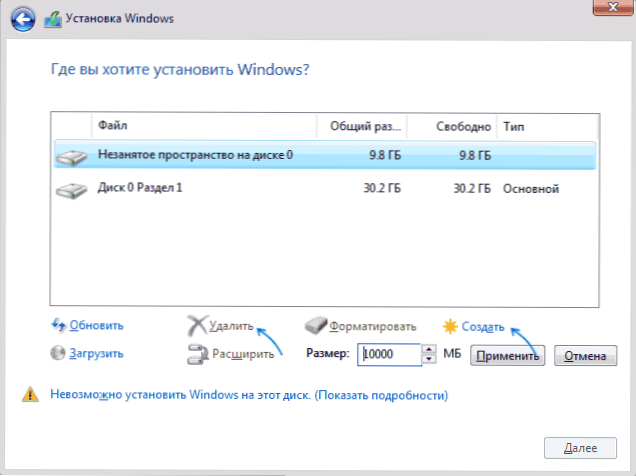
- Si no hay datos importantes en todo el disco (es decir, en todas las secciones de un disco físico, por ejemplo, el disco 0), puede: eliminar todas las secciones de este disco en el programa de instalación, elija un gran "espacio desocupado disco 0 ", presione" más ". Se realizará el formato automático y la instalación del sistema. Y luego, si es necesario, puede dividir el disco en secciones que ya están en las ventanas instaladas. La ventaja del método: también corregirá la discrepancia entre las tablas GPT/MBR.
- Este método también es adecuado solo si no hay datos importantes sobre todo el disco físico (no en ninguna de sus secciones). Lanzamos la línea de comando como en el primer método, después de lo cual ingresamos el comando en orden:
Diskpart List DISCO (aquí necesitamos un número de disco en el que se encuentre la sección que no está formateada) Seleccione el disco n (en lugar de n indique el número de disco) limpie todo (la operación llevará mucho tiempo, la restauración de datos es imposible) salida
Luego, cerramos la línea de comando, en la ventana de seleccionar las secciones del programa de instalación de Windows, haga clic en "Actualizar" e intentamos realizar las operaciones necesarias en los discos, por ejemplo, crear secciones o simplemente elegir el espacio desocupado y presione "Más allá. "Para el formato automático y la instalación del sistema.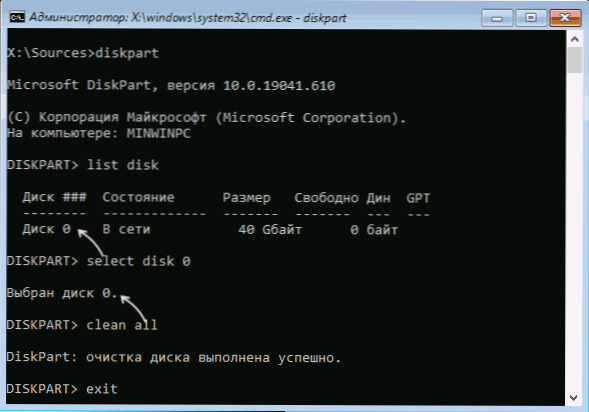
Espero que uno de los métodos ayude a resolver el problema. Además, considere que los problemas con la conexión de un disco o características de conexión (por ejemplo, si el disco está conectado a una computadora portátil en lugar de una unidad óptica) también puede provocar un error en consideración.
- « Error de violación de acceso de excepción cómo solucionarlo
- Cómo encender TPM en una computadora portátil o computadora »

